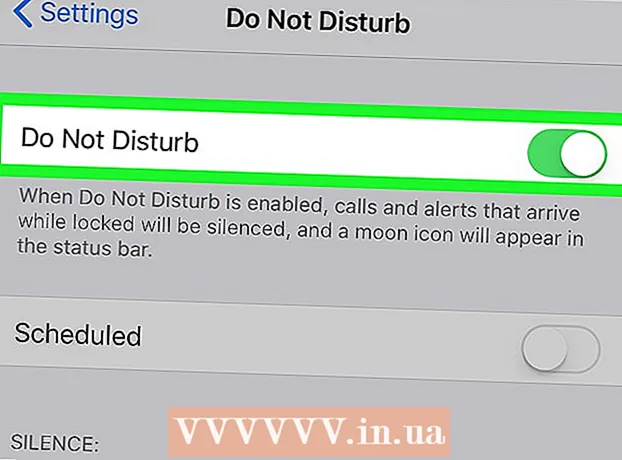Автор:
Roger Morrison
Дата На Създаване:
5 Септември 2021
Дата На Актуализиране:
1 Юли 2024

Съдържание
- Стъпвам
- Метод 1 от 4: Предпочитания от Zoom на Mac
- Метод 2 от 4: Мащабиране с мишката
- Метод 3 от 4: Мащабиране с тракпад
- Метод 4 от 4: Намалете мащаба на браузъра си
- Необходимост
Компютрите на Apple имат функция за мащабиране в операционната система, така че можете да увеличавате мащаба независимо от програмата, която използвате. Можете да изберете да увеличавате или намалявате вашия браузър или целия ви екран. Следвайте тези инструкции за увеличаване и намаляване на Mac.
Стъпвам
Метод 1 от 4: Предпочитания от Zoom на Mac
 Изберете иконата на Apple в горния ляв ъгъл.
Изберете иконата на Apple в горния ляв ъгъл. Изберете "System Preferences" от падащия списък.
Изберете "System Preferences" от падащия списък. Придвижете се до „Система“ и изберете „Универсален достъп“."Това са функциите, които са предназначени за подобряване на картината, звука или други свойства за хората със слух / зрение или за увеличаване на достъпността.
Придвижете се до „Система“ и изберете „Универсален достъп“."Това са функциите, които са предназначени за подобряване на картината, звука или други свойства за хората със слух / зрение или за увеличаване на достъпността.  Изберете раздела "Вижте". Погледнете централната част с опциите "Мащабиране". Ако Zoom е деактивирано, щракнете върху бутона, за да го активирате.
Изберете раздела "Вижте". Погледнете централната част с опциите "Мащабиране". Ако Zoom е деактивирано, щракнете върху бутона, за да го активирате. - Прегледайте преките пътища за намаляване, като натиснете едновременно клавишите „Command“, „Option“ и знака минус. Можете да увеличите, като едновременно натиснете клавишите Command, Option и плюс.
- Научете пряк път за включване и изключване на функцията, без да преминавате към Universal Access. Можете да натиснете Option, Command и цифрата 8, докато сте на работния плот, за да използвате тази функция. Ако функцията за мащабиране не работи, мащабирането вероятно е деактивирано.
Метод 2 от 4: Мащабиране с мишката
 Свържете мишка с колело на мишката към вашия компютър Mac.
Свържете мишка с колело на мишката към вашия компютър Mac. Натиснете "Control".
Натиснете "Control". Задръжте контрола и завъртете колелото на мишката нагоре, за да увеличите. Задръжте контрола и завъртете колелото на мишката надолу, за да намалите.
Задръжте контрола и завъртете колелото на мишката нагоре, за да увеличите. Задръжте контрола и завъртете колелото на мишката надолу, за да намалите.
Метод 3 от 4: Мащабиране с тракпад
 Задръжте натиснат контрола.
Задръжте натиснат контрола. Плъзнете нагоре по тракпада с два пръста едновременно, за да увеличите.
Плъзнете нагоре по тракпада с два пръста едновременно, за да увеличите. Плъзнете нагоре по тракпада с два пръста едновременно, за да намалите.
Плъзнете нагоре по тракпада с два пръста едновременно, за да намалите.
Метод 4 от 4: Намалете мащаба на браузъра си
 Отворете браузъра си на вашия Mac.
Отворете браузъра си на вашия Mac. Отидете на страницата, която искате да видите.
Отидете на страницата, която искате да видите. Задръжте натиснат контрола.
Задръжте натиснат контрола. Натиснете знака плюс, за да увеличите. Браузърът ще продължи да увеличава, в зависимост от това колко пъти натискате знака плюс.
Натиснете знака плюс, за да увеличите. Браузърът ще продължи да увеличава, в зависимост от това колко пъти натискате знака плюс.  Натиснете знака минус, докато държите Control, за да намалите. Натиснете знака минус няколко пъти, за да намалите допълнително.
Натиснете знака минус, докато държите Control, за да намалите. Натиснете знака минус няколко пъти, за да намалите допълнително. - Методът на браузъра не работи за други програми извън вашия браузър. Той просто е предназначен да може да разглежда уеб страниците по различен начин.
- Докато основните браузъри като Safari, Google Chrome и Firefox използват тази клавишна комбинация за мащабиране, други браузъри може да не реагират по същия начин.
Необходимост
- Мишка
- Трекпад
- уеб браузър